Questa pagina descrive come configurare le variabili di ambiente per il servizio Cloud Run.
Puoi utilizzare le variabili di ambiente per la configurazione del servizio, ma non le consigliamo come metodo per archiviare secret come le credenziali del database o le chiavi API. I valori sensibili devono essere archiviati al di fuori del codice sorgente e delle variabili di ambiente. Per l'archiviazione dei secret, ti consigliamo di utilizzare Secret Manager. Per configurare i servizi per l'accesso ai secret archiviati in Secret Manager, vedi Configurare i secret.
Qualsiasi modifica alla configurazione comporta la creazione di una nuova revisione. Anche le revisioni successive riceveranno automaticamente questa impostazione di configurazione, a meno che tu non apporti aggiornamenti espliciti per modificarla.
Ruoli obbligatori
Per ottenere le autorizzazioni necessarie per configurare ed eseguire il deployment dei servizi Cloud Run, chiedi all'amministratore di concederti i seguenti ruoli IAM:
-
Cloud Run Developer (
roles/run.developer) sul servizio Cloud Run -
Utente service account (
roles/iam.serviceAccountUser) sull'identità del servizio
Se esegui il deployment di un servizio o di una funzione dal codice sorgente, devi disporre anche di ruoli aggiuntivi concessi al tuo progetto e al account di servizio Cloud Build.
Per un elenco di ruoli e autorizzazioni IAM associati a Cloud Run, consulta Ruoli IAM di Cloud Run e Autorizzazioni IAM di Cloud Run. Se il tuo servizio Cloud Run interagisce con le APIGoogle Cloud , come le librerie client Cloud, consulta la guida alla configurazione dell'identità del servizio. Per ulteriori informazioni sulla concessione dei ruoli, consulta Autorizzazioni di deployment e Gestire l'accesso.
Numero massimo di variabili di ambiente e limiti
Puoi impostare un massimo di 1000 variabili di ambiente per un servizio Cloud Run.
La lunghezza variabile massima è 32 kB.
Imposta le variabili di ambiente
Puoi impostare le variabili di ambiente per i servizi nuovi ed esistenti. Tieni presente che il flag
--set-env-vars è un'azione distruttiva che elimina le variabili di ambiente impostate in precedenza
non incluse nel nuovo elenco di variabili di ambiente.
Le variabili di ambiente sono associate a una revisione specifica del servizio e non sono visibili ad altri servizi nel tuo progetto Google Cloud .
Puoi impostare le variabili di ambiente utilizzando la console Google Cloud , gcloud CLI o un file YAML quando crei un nuovo servizio o deploy un nuova revisione:
Console
Nella console Google Cloud , vai a Cloud Run:
Seleziona Servizi dal menu e fai clic su Esegui il deployment del contenitore per configurare un nuovo servizio. Se stai configurando un servizio esistente, fai clic sul servizio, quindi su Modifica ed esegui il deployment della nuova revisione.
Se stai configurando un nuovo servizio, compila la pagina iniziale delle impostazioni del servizio, poi fai clic su Container, volumi, networking, sicurezza per espandere la pagina di configurazione del servizio.
Fai clic sulla scheda Contenitore.
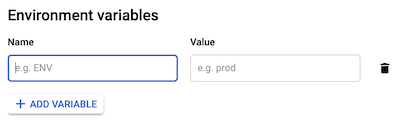
- Nella scheda Variabili e segreti, fai clic su Aggiungi variabile per aggiungere una nuova variabile e specifica il nome che vuoi assegnare alla variabile e il relativo valore nei campi Nome e Valore. Per maggiori informazioni su come impostare più variabili di ambiente o eseguire l'escape di caratteri speciali, vedi Impostare più variabili di ambiente.
Fai clic su Crea o Esegui il deployment.
gcloud
Per specificare le variabili di ambiente quando esegui il deployment del servizio, utilizza il flag
--set-env-vars:
gcloud run deploy SERVICE --image IMAGE_URL --set-env-vars KEY1=VALUE1,KEY2=VALUE2
Sostituisci quanto segue:
- SERVICE: il nome del tuo servizio.
- KEY1=VALUE1,KEY2=VALUE2: l'elenco separato da virgole di nomi e valori delle variabili.
- IMAGE_URL: un riferimento all'immagine container, ad
esempio
us-docker.pkg.dev/cloudrun/container/hello:latest. Se utilizzi Artifact Registry, il repository REPO_NAME deve essere già stato creato. L'URL segue il formatoLOCATION-docker.pkg.dev/PROJECT_ID/REPO_NAME/PATH:TAG.
Per ulteriori informazioni su come impostare più variabili di ambiente o eseguire l'escape di caratteri speciali, vedi Impostare più variabili di ambiente.
YAML
Se stai creando un nuovo servizio, salta questo passaggio. Se stai aggiornando un servizio esistente, scarica la relativa configurazione YAML:
gcloud run services describe SERVICE --format export > service.yaml
Aggiorna gli attributi
nameevaluenell'attributoenvincontainers::apiVersion: serving.knative.dev/v1 kind: Service metadata: name: SERVICE spec: template: metadata: name: REVISION spec: containers: - image: IMAGE env: - name: KEY-1 value: VALUE-1 - name: KEY-N value: VALUE-N
Sostituisci quanto segue:
- SERVICE: il nome del servizio Cloud Run.
- IMAGE_URL: un riferimento all'immagine container, ad
esempio
us-docker.pkg.dev/cloudrun/container/hello:latest. Se utilizzi Artifact Registry, il repository REPO_NAME deve essere già stato creato. L'URL segue il formatoLOCATION-docker.pkg.dev/PROJECT_ID/REPO_NAME/PATH:TAG. - KEY-1, VALUE-1: la variabile di ambiente e il valore. (Facoltativo) Aggiungi altre variabili e valori in base alle esigenze.
- REVISION con un nuovo nome di revisione o eliminalo (se presente). Se fornisci un nuovo nome di revisione, questo deve soddisfare i seguenti criteri:
- Inizia con
SERVICE- - Contiene solo lettere minuscole, numeri e
- - Non termina con
- - Non supera i 63 caratteri
- Inizia con
Crea o aggiorna il servizio utilizzando il seguente comando:
gcloud run services replace service.yaml
Terraform
Per scoprire come applicare o rimuovere una configurazione Terraform, consulta Comandi Terraform di base.
Aggiungi quanto segue a una risorsagoogle_cloud_run_v2_service nella configurazione Terraform:La risorsa google_cloud_run_v2_service precedente specifica i set
imposta la variabile di ambiente foo su bar e la variabile di ambiente baz
su quux. Aggiorna le variabili di ambiente in base alle esigenze.
Imposta le variabili di ambiente predefinite nel container
Puoi utilizzare l'istruzione ENV
in un Dockerfile per impostare i valori predefiniti per le variabili di ambiente:
ENV KEY1=VALUE1,KEY2=VALUE2
Ordine di precedenza: variabili del container e del servizio
Se imposti una variabile di ambiente predefinita nel container e imposti una variabile di ambiente con lo stesso nome nel servizio Cloud Run, ha la precedenza il valore impostato nel servizio.
Imposta più variabili di ambiente
Puoi impostare più variabili di ambiente utilizzando un file di configurazione o il flag --set-env-vars.
Impostare più variabili di ambiente utilizzando un file di configurazione
Per impostare più variabili di ambiente, utilizza un file .env o un file YAML. Specifica le variabili di ambiente nel seguente formato:
File .env
KEY-1=VALUE-1 KEY-2=VALUE-2 KEY-3=VALUE-3
Sostituisci KEY e VALUE con i nomi e i valori delle variabili.
Ad esempio: APP_NAME="My app".
File YAML
KEY-1: VALUE-1 KEY-2: VALUE-2 KEY-3: VALUE-3
Sostituisci KEY e VALUE con i nomi e i valori delle variabili.
Ad esempio: APP_NAME: "My app".
Per impostare queste variabili quando crei un nuovo servizio o deploy un nuova revisione, utilizza la console Google Cloud o gcloud CLI:
Console
Nella console Google Cloud , vai a Cloud Run:
Seleziona Servizi dal menu e fai clic su Esegui il deployment del contenitore per configurare un nuovo servizio. Se stai configurando un servizio esistente, fai clic sul servizio, quindi su Modifica ed esegui il deployment della nuova revisione.
Se stai configurando un nuovo servizio, compila la pagina iniziale delle impostazioni del servizio, poi fai clic su Container, volumi, networking, sicurezza per espandere la pagina di configurazione del servizio.
Fai clic sulla scheda Contenitore.
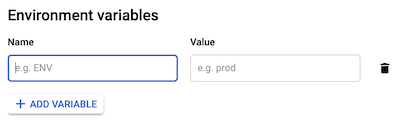
- Nella scheda Variabili e secret, fai clic su Aggiungi variabile e incolla i contenuti del file
.envo del file YAML nel campo Nome. Cloud Run compila automaticamente il campo Valore e crea nuove variabili per ogni coppia chiave-valore definita nel file.
- Nella scheda Variabili e secret, fai clic su Aggiungi variabile e incolla i contenuti del file
Fai clic su Crea o Esegui il deployment.
gcloud
Per specificare più variabili di ambiente dal file di configurazione, esegui il comando seguente:
gcloud beta run deploy SERVICE --image=IMAGE_URL --env-vars-file=ENV_FILE_PATH
Sostituisci quanto segue:
- SERVICE: il nome del servizio Cloud Run.
- IMAGE_URL: un riferimento all'immagine container, ad
esempio
us-docker.pkg.dev/cloudrun/container/hello:latest. Se utilizzi Artifact Registry, il repository REPO_NAME deve essere già stato creato. L'URL segue il formatoLOCATION-docker.pkg.dev/PROJECT_ID/REPO_NAME/PATH:TAG. - ENV_FILE_PATH: percorso del file
.envo del file YAML. Ad esempio,production.envoconfig/production-variables.yaml.
Imposta più variabili di ambiente utilizzando il flag --set-env-vars
Se hai più variabili di ambiente che non possono essere elencate nel formato KEY1=VALUE1,KEY2=VALUE2, puoi ripetere il flag --set-env-vars più volte:
[...] --set-env-vars "KEY1=VALUE1" \ --set-env-vars "KEY2=VALUE2" \ --set-env-vars "KEY3=VALUE3"
Caratteri virgola di escape
Poiché il carattere virgola, viene utilizzato per dividere le variabili di ambiente, se la variabile di ambiente contiene virgole come valori, devi eseguire l'escape di questi delimitatori specificando un carattere delimitatore diverso, ad esempio @:
--set-env-vars "^@^KEY1=value1,value2,value3@KEY2=..."
Aggiorna le variabili di ambiente
Puoi aggiornare le variabili di ambiente per i servizi esistenti. Si tratta di un approccio non distruttivo che modifica o aggiunge variabili di ambiente, ma non elimina le variabili di ambiente impostate in precedenza.
Console
Per aggiornare le variabili di ambiente utilizzando la console Google Cloud :
Nella console Google Cloud , vai a Cloud Run:
Seleziona il tuo servizio dall'elenco e fai clic su Modifica e implementa nuova revisione.
Fai clic sulla scheda Contenitore.
Nella scheda Variabili e secret, modifica i campi Nome o Valore e fai clic su Fine.
Fai clic su Esegui il deployment.
gcloud
Per aggiornare le variabili di ambiente di un servizio esistente, utilizza il
flag --update-env-vars:
gcloud run services update SERVICE --update-env-vars KEY1=VALUE1,KEY2=VALUE2
Sostituisci quanto segue:
- SERVICE: il nome del tuo servizio.
- KEY1=VALUE1,KEY2=VALUE2: l'elenco separato da virgole di nomi e valori delle variabili.
Per aggiornare le variabili di ambiente di un servizio multiregionale esistente, utilizza
il comando gcloud run multi-region-services update.
Visualizza le impostazioni delle variabili di ambiente
Per visualizzare le impostazioni correnti delle variabili di ambiente per il servizio Cloud Run:
Console
Nella console Google Cloud , vai a Cloud Run:
Fai clic sul servizio che ti interessa per aprire la pagina Dettagli servizio.
Fai clic sulla scheda Revisioni.
Nel riquadro dei dettagli a destra, l'impostazione delle variabili di ambiente è elencata nella scheda Container.
gcloud
Utilizza questo comando:
gcloud run services describe SERVICE
Individua l'impostazione delle variabili di ambiente nella configurazione restituita.
Elimina variabili di ambiente
Puoi eliminare le variabili di ambiente per i servizi esistenti.
Console
Per eliminare le variabili di ambiente utilizzando la console Google Cloud :
Nella console Google Cloud , vai a Cloud Run:
Seleziona il tuo servizio dall'elenco e fai clic su Modifica e implementa nuova revisione.
Fai clic sulla scheda Contenitore.
Nella scheda Variabili e secret, sposta il cursore a sinistra del campo Valore della variabile di ambiente che stai rimuovendo per visualizzare l'icona Elimina e fai clic.
Fai clic su Fine.
Fai clic su Esegui il deployment.
gcloud
Per rimuovere selettivamente le variabili di ambiente di un servizio esistente,utilizza il flag --remove-env-vars:
gcloud run services update SERVICE --remove-env-vars KEY1,KEY2
Sostituisci quanto segue:
- SERVICE: il nome del tuo servizio.
- KEY1,KEY2: l'elenco separato da virgole dei nomi delle variabili.
In alternativa, cancella tutte le variabili di ambiente impostate in precedenza
con il flag --clear-env-vars:
gcloud run services update SERVICE --clear-env-vars
Sostituisci SERVICE con il nome del tuo servizio.
Best practice
La sezione seguente evidenzia alcune delle best practice per configurare le variabili di ambiente.
Variabili di ambiente riservate per i servizi
Le variabili di ambiente definite nel
contratto di runtime del container
sono riservate e non possono essere impostate. In particolare, la variabile di ambiente PORT
viene inserita nel container da Cloud Run. Non devi impostarlo
manualmente.
Variabili di ambiente riservate aggiuntive durante il deployment delle funzioni
Cloud Run imposta automaticamente le seguenti variabili di ambiente di runtime quando esegui il deployment delle funzioni:
FUNCTION_TARGET: la funzione da eseguire.FUNCTION_SIGNATURE_TYPE: il tipo di funzione:httpper le funzioni HTTP eeventper le funzioni basate su eventi.
Alcune variabili di ambiente aggiuntive vengono impostate automaticamente a seconda del runtime utilizzato dalla funzione. Questi si basano sul sistema operativo del runtime,
ad esempio DEBIAN_FRONTEND, SHLVL o PATH e sul runtime del linguaggio,
ad esempio NODE_ENV, VIRTUAL_ENV o GOPATH.
Le variabili di ambiente fornite dall'ambiente, diverse da quelle impostate automaticamente, potrebbero cambiare nelle versioni future del runtime. Come best practice, ti consigliamo di non fare affidamento su variabili di ambiente che non hai impostato in modo esplicito e di non modificarle.
La modifica delle variabili di ambiente fornite dall'ambiente potrebbe portare a risultati imprevedibili. I tentativi di modificare queste variabili di ambiente potrebbero essere bloccati o, peggio ancora, portare a conseguenze indesiderate, ad esempio funzioni che non possono essere avviate. Come best practice, valuta la possibilità di aggiungere un prefisso a qualsiasi variabile di ambiente con una chiave univoca per evitare conflitti.
Variabili di ambiente non valide
Non puoi utilizzare le seguenti variabili di ambiente:
| Chiave | Descrizione |
|---|---|
| Vuoto ('') | Le chiavi non possono essere una stringa vuota. |
= |
Le chiavi non possono contenere il carattere "=". |
X_GOOGLE_ |
Le chiavi non possono contenere il prefisso X_GOOGLE_. |
Codice di esempio
Per un esempio di codice che mostra come accedere alle variabili di ambiente nel codice, fai riferimento a Gestione della configurazione sensibile con Secret Manager nel tutorial sull'autenticazione dell'utente finale.
Passaggi successivi
Puoi utilizzare le variabili di ambiente per impostare la configurazione dei buildpack. Per i dettagli specifici della lingua, consulta la documentazione dei buildpack per:
Se esegui il deployment dal codice sorgente e devi personalizzare le variabili in fase di compilazione, consulta Impostare le variabili di ambiente di compilazione.

